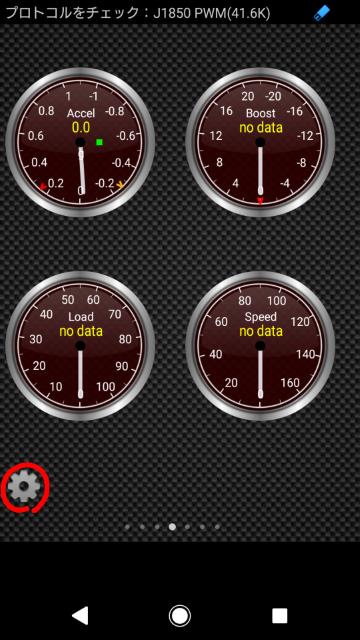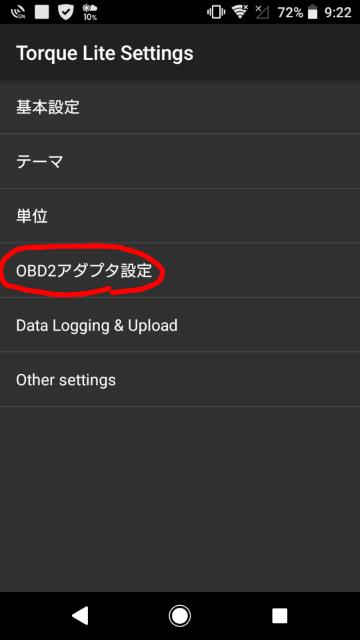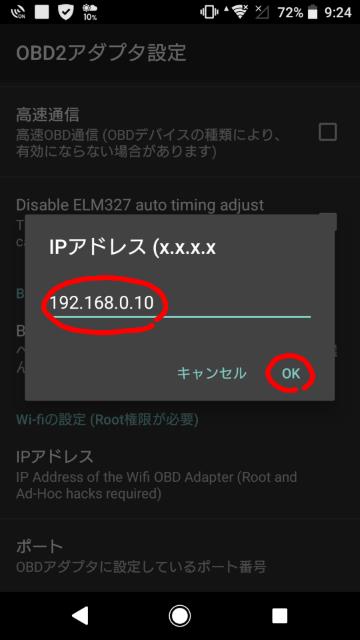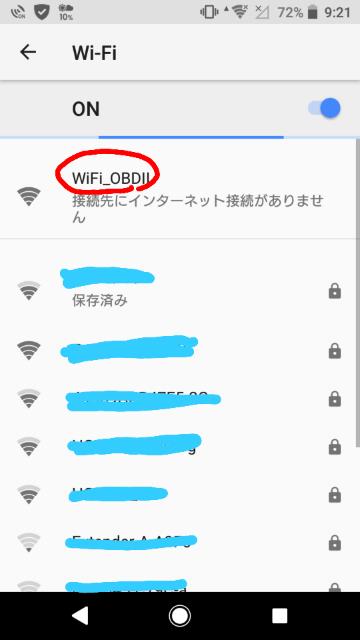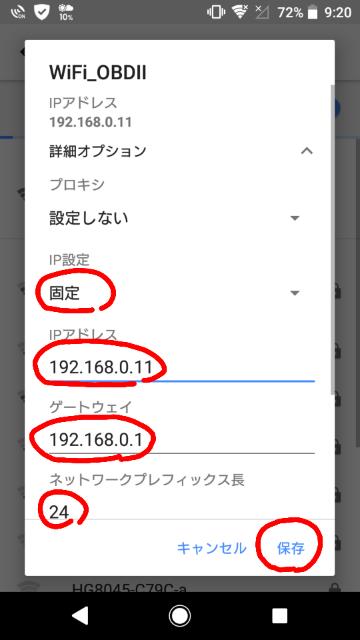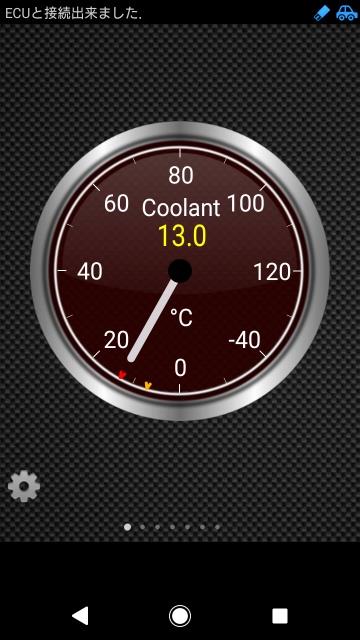今回のブログは
日記ではなく、備忘録を兼ねた説明書・手順書です。
感想含め
個人的要素は一切ありませんので、私の個人的なことを期待している方はこの記事をスルーして下さい。
旦那のセレナ(HFC26)の
水温をOBD2経由でモニタリングしたときの方法について。
myフィット(GK3)にも使えるし、
車種は限定されないので、整備手帳でなくブログに書いておきます。
1700円くらいのお手軽OBD2診断機で車の状態を知ることができるので、コストパフォーマンスは良いのですが、
それ故に、取扱説明書などはお粗末なもので、ネットで情報検索しても解決しませんでした。
結局はモニタリング出来たものの、またいちいち検索・試行錯誤し直すのは面倒なので、この記事に前提条件や設定方法を書いておきます。
なかなかきっちりまとまった情報がないもので。
自分の備忘録でもありますが、これからやってみようとする人の参考になれば幸いです。
目次
1. 前提条件
2. アプリのインストール
3. Torqueの初期設定
4. OBD2アダプターの接続
5. スマホのWi-Fiネットワーク設定
6. Torqueを起動して、OBD2スキャン開始
7. モニタリングしたい項目を表示
8. 終了
1. 前提条件
車は、OBD2対応車。
国産車なら2005年以降のモデル。
OBD2アダプター(診断機)
AmTake製 OBD2 故障診断機 ELM327 V1.5 Wi-fi 自動車診断スキャンツール

スマートフォン
Xperia X Compact SO-02J (Android 8.0)
※OSがAndroid10のXperia 5では通信できませんでした。
スマホアプリ
Torque Lite (version 1.2.22, 2018/01/13)
※2021年1月現在最新版
2. アプリのインストール
Torque LiteをGoogle Playで検索してインストールします。
3. Torqueの初期設定
3-1. Torque Liteを起動し、左下の歯車のアイコンをタップします。
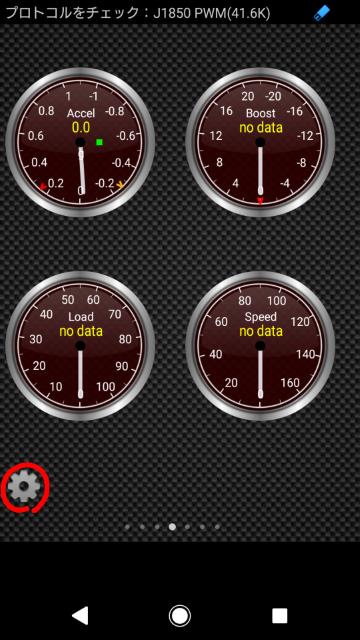
3-2. 設定をタップします。

3-3. OBD2アダプタ設定をタップ。
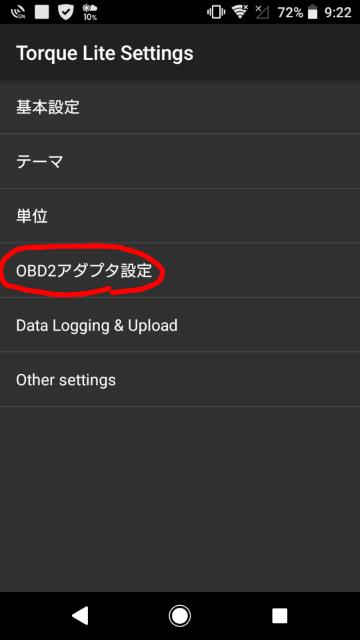
3-4. Connectionをタップ

3-5. Wi-Fiを選択

3-6. IPアドレス をタップ

3-7.
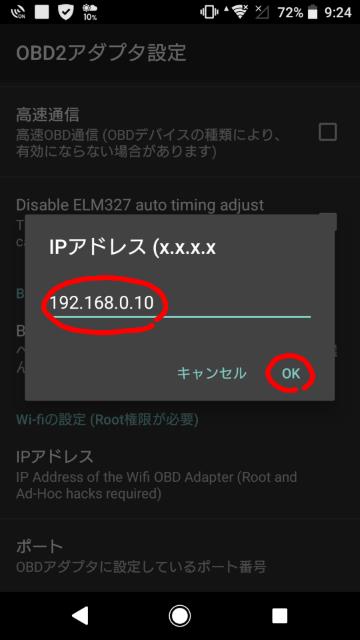
192.168.0.10
と入力。デフォルトでこの設定だと思うので、合っていればそのままでOK。
→OK をタップ
3-8. ポート をタップ

3-9.

ポートナンバーを 35000にする。
デフォルトでこの設定だと思うので、合っていればそのままでOK。
→OK をタップ。
3-10. 一度、Torqueを終了する。
(左下の歯車のアイコンをタップ→出てきたメニューの一番下にある「終了」をタップ)
4. OBD2アダプターの接続
OBD2アダプターを車のOBD2コネクタに挿す。
赤ランプのみ点灯すればOK。
これでWi-Fi機器としても電源が入った状態。
フィット(GK3)の場合 (MT車なので写真にはクラッチペダルが写っています)

セレナ(HFC26)の場合 ランプのある面が奥に向く
 5. スマホのWi-Fiネットワーク設定
5. スマホのWi-Fiネットワーク設定
5-1. スマホの設定画面を出し、「ネットワークとインターネット」をタップします。

5-2. 「Wi-Fi」をタップします。

5-3. 「WiFi_OBDII」を長押しします。
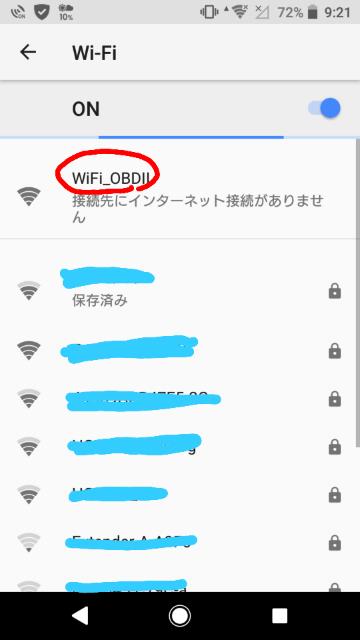
5-4. 出てきたメニューの「ネットワークを変更」をタップします。

5-5. スマホのIPアドレス等を、下の画像のように設定します。
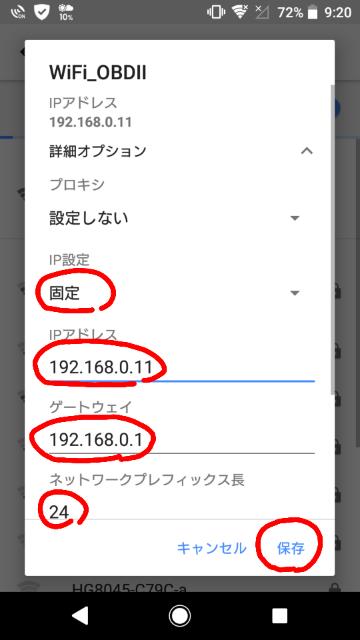
IP設定:「固定」
IPアドレス:192.168.0.11
ゲートウェイ:192.168.0.1
ネットワークプレフィックス長:24
に設定。
ネットワークプレフィックス長の代わりにサブネットマスクがある場合は、
255.255.255.0
に。
両者は同じ意味。
(これらの設定は、診断機のIPアドレスが192.168.0.10のため。)
設定できたら「保存」をタップ。
5-6. Wi-FiがONになっていて、接続先ネットワーク名が「WiFi_OBDII」であることを確認する。

なお、「接続先にインターネット接続がありません」と出てきても問題ありません。
補足:ちなみに、この設定は"WiFi_OBDII"というネットワークに対して適用しているので、他のWi-Fiネットワーク(例えば自宅)の設定には影響しません。
但し、WiFi_OBDIIに接続している間は他のWi-Fiネットワークには繋げないので、同時にインターネットに接続する場合はスマホのLTEなり5Gなりのネットワークに繋ぐことになります。
6. Torqueを起動して、OBD2スキャン開始
上のほうに「プロトコルをチェック」の文字列と、右上に車のアイコンが出ていれば、Torqueを通して診断機と通信できています。
 7. モニタリングしたい項目を表示
7. モニタリングしたい項目を表示
Torqueはメーター類を表示できる画面が7画面あり、初期状態でいくつかのメーターが配置されています。
7-1. 左右にフリックして、表示したい項目のメーターが既に配置されているか確認します。
7-2. 今回モニタリングしたい水温についてはメーターが配置されていないので、空きのある画面を出してから、左下の歯車のアイコンをタップします。
7-3.「画面を追加」をタップします。

7-4. 表示形式を選びます。

Dial
グラフ
Display
あたりで。
Dialだと円形のアナログメーターみたいな感じ。
グラフは横軸が時間で縦軸がモニタリングしている値。
Displayは、リアルタイムの数値を表示。
7-5. 例えばDialを選んで、
表示できる項目のリストが出てくるので、水温は「エンジンクーラント温度」を選択すると表示されます。
項目リスト

下にスクロールして

「エンジンクーラント温度」が水温です。
7-6. それから車のエンジンをかけると、上部の表示が「ECUと接続できました」となり、メーターに数値が表示され、メーターの針が動きます。
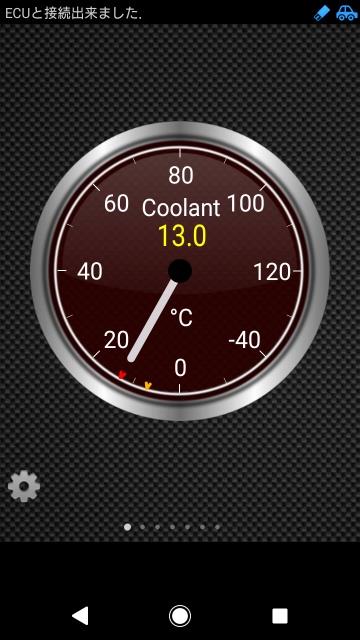
このDial形式はリアルタイム表示ですが、ピークホールド機能があるらしく、オレンジ色が最低値、赤色が最高値を表しているようです。
8. 終了
Torqueを終了するには、左下の歯車のアイコンをタップ→出てきたメニューを下までスクロールして「終了」をタップします。
車のOBD2コネクタからWi-Fiアダプターを外します。
必要に応じて、車のエンジン停止、スマホのWi-Fiネットワーク変更をして、終了。
以上です。
ブログ一覧 | クルマ
Posted at
2021/01/20 20:30:53
 今回のブログは日記ではなく、備忘録を兼ねた説明書・手順書です。
今回のブログは日記ではなく、備忘録を兼ねた説明書・手順書です。